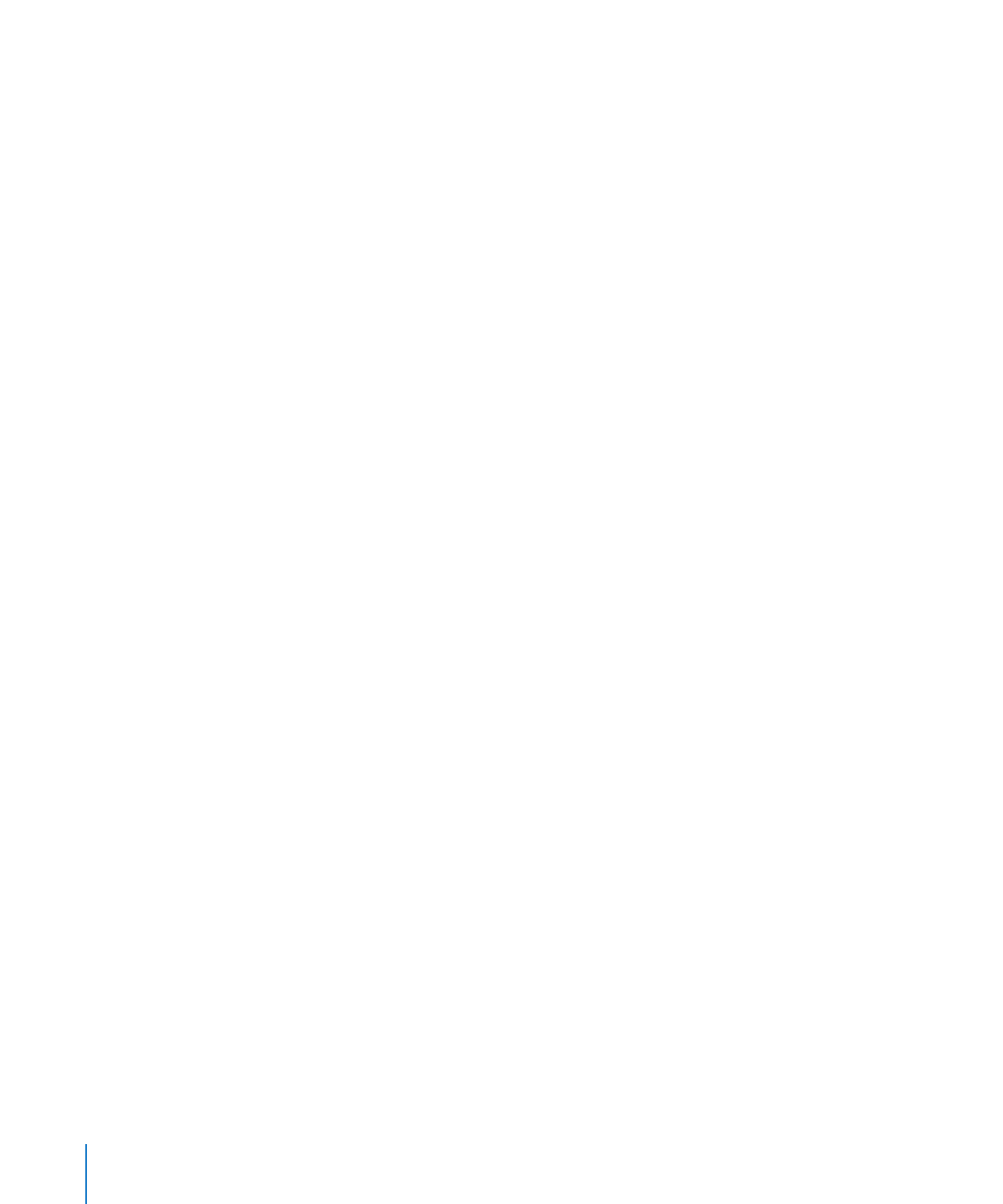
単語のスペルが誤っているかどうかをチェックする
入力中にスペルの誤りにフラグを付けるようにスペルチェック機能を設定したり、書類全体または選択
したテキストをいつでもチェックしたりすることができます。
入力している語のスペルに誤りがあると、その下に赤い破線が表示されます。
スペルに誤りのある語を見つけるには、以下の操作を行います:
入力中にスペルをチェックするには、
「編集」>「スペル」>「入力中に自動スペルチェック」と選択します。
m
入力中のスペルチェックをオフにするには、「編集」>「スペル」>「入力中に自動スペルチェック」
と選択して、選択を解除します(コマンドの横にチェックマークが付いていないことを確認してくださ
い)。
挿入ポイントからスペルをチェックするには、クリックして挿入ポイントを配置し、「編集」>「スペル」
m
>「スペルチェック」と選択します。書類の特定の部分にスペルチェックを限定するには、このコマン
ドを選択する前にチェックするテキストを選択します。
スペルに誤りのある語のうち最初に見つかったものが選択状態になります。修正するかこのコマンドを
再び選択して、書類のチェックを続けます。
処理をすばやく行うには、
Command
+セミコロン(
;
)キーを押して書類のチェックを続けます。
スペルをチェックすると
m
同時にスペルに誤りのある語に対して候補を表示するには、「編集」>「スペ
ル」>「スペル」と選択します。
118